Espelhando a tela do Windows 10
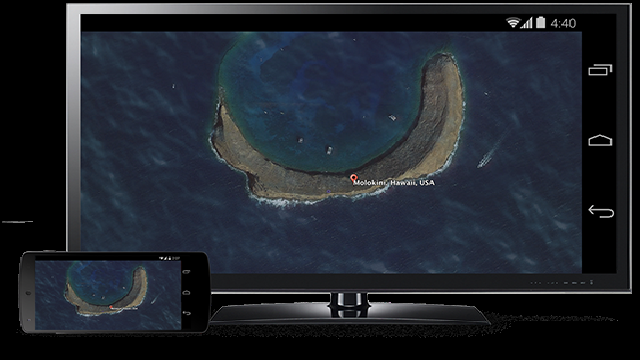
Há um recurso embutido no Windows 10 que permite espelhar sua tela para outro dispositivo conectado à mesma rede. O dispositivo pode ser um dispositivo de streaming, uma TV ou outro PC com Windows. Você só precisa alterar algumas configurações no seu PC e no dispositivo que deseja espelhar. Parece interessante né? Neste artigo, mostraremos como projetar uma tela do Windows 10 em outro computador com Windows e como isso é feito.
Como espelhar tela do Windows 10 com outro dispositivo Windows?
Primeiro, você precisa alterar algumas configurações no outro computador para projetar a tela do seu computador. Agora, siga as etapas abaixo mencionadas no outro computador;
- Vá para Settings e vá para System
- Navegue até Projecting to this PC na barra lateral esquerda.
- Selecione Available everywhere no menu suspenso.
- Escolha Primeira hora somente no segundo menu suspenso.
- Ative Require PIN for pairing. Se você quiser, pode alterar outras configurações de acordo com sua necessidade. (Se você quiser mais informações sobre as configurações, você pode clicar em Get Help)
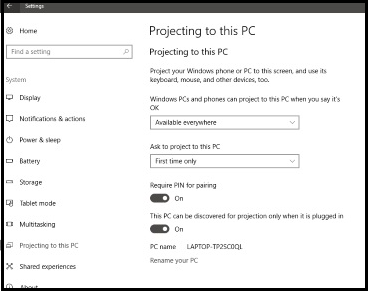
Agora você configurou este computador para ser usado como uma tela para seus computadores ou telefones Windows.
Agora vamos conectar o computador que você deseja espelhar. Lembre-se de que esses dois dispositivos devem estar conectados à mesma rede local. No computador que precisa ser espelhado, vá para Action Centre e pressione Connect. Leva algum tempo para os dispositivos disponíveis serem detectados. Depois de listar os dispositivos, selecione o outro computador na lista e pressione a tecla Connect.
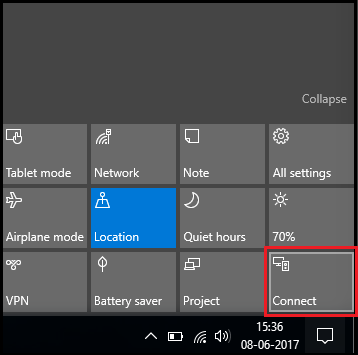
No outro computador, clique em Yes para estabelecer uma conexão com o seu computador. Você pode receber uma mensagem solicitada para fornecer o PIN. Digite o PIN e ambos os dispositivos estão conectados agora. Você verá uma janela mostrando a tela do seu PC.
Você também terá 4 opções de projeção no computador usado como projetor e elas são: Apenas tela do PC, Duplicar, Estender e Segunda tela somente. Você pode até mesmo deixar entradas do mouse ou de um teclado conectado ao outro computador. Isso será muito útil quando você quiser solucionar alguns problemas no seu PC.
Como estamos falando de solução de problemas, pode haver chances de perda de dados. Eu gostaria de mencionar sobre o software de recuperação de dados que pode ajudá-lo recuperar dados apos formatacao, arquivos perdidos e recuperação total do disco rígido sem esforço. No entanto, nessas etapas, pode não haver problemas relacionados à perda de dados. No entanto, é melhor saber como pode ajudá-lo a qualquer momento mais tarde.